Cómo escanear tu Mac en busca de virus y mantenerte seguro
Los virus informáticos se encuentran en un punto entre los sucesos aburridos y cotidianos, que se remontan a los años 70, y los monstruos inspirados por la ciencia ficción que nos perseguirán en nuestro nuevo mundo basado en la información.
Uno puede preguntarse: "¿Necesito un antivirus para proteger mi Mac?" La realidad es que todas los ordenadores, incluso los Macs, son vulnerables al malware (abreviatura de software malicioso). Si bien Apple toma muchas precauciones de seguridad, la seguridad de tu Mac depende de tu conocimiento sobre cómo buscar y eliminar los virus.
Ya sea que desees averiguar cómo eliminar los virus de MacBook Pro, MacBook Air o iMac, aprender a mantener tu información a salvo es una cosa necesaria y fácil, con la ayuda de consejos de los profesionales del sector.
Cómo escanear el Mac en busca de virus
¿Por qué es importante comprobar si hay virus en tu Mac? Si un virus informático fuera lo único a tener en cuenta, este mundo sería un lugar más simple. Malware, adware, spyware, archivos maliciosos, gusanos, troyanos, software de phishing, lo que sea, debes comprobarlo. La antigua forma de pensar era que debido a que hay más PCs que Macs en el mundo, los "hackers" se centrarían en los primeros en lugar de los Mac. Pero ya no estamos en los años 2000. De hecho, en 2018, Apple subió a la cuarta posición en venta de portátiles. Esto significa que los Mac ya no son unas simples cajas brillantes diseñadas para la diversión y el entretenimiento.
No solo gestionamos nuestro negocio en dispositivos Apple y diferentes versiones de macOS, sino que también almacenamos fotos familiares, enviamos información confidencial y, gracias a la computación en la nube, cada dispositivo está sincronizado. Desafortunadamente, esto significa que tu Mac podría ser un objetivo mucho más jugoso que un PC en alguna oficina.
Veamos que es un virus de Mac
La mayoría estamos acostumbrados de reconocer un virus por su aspecto y diseño atroz y su alarmante nombre. Sin embargo, no todos los virus adoptan el enfoque de sorprender y asustar para infiltrarse en tu Mac. El adware más nuevo podría tener la forma un instalador de Adobe Flash Player, pero, por supuesto, es no es lo que parece. No solo te engaña para que pienses que es algo tan normal como Flash, sino que el adware instalado pretende ser un escáner de virus. Te informa de problemas falsos y te anima a solucionarlos proporcionando información confidencial.
Los virus también pueden tener la forma de archivos de Microsoft Office (por ejemplo, hojas de Excel, documentos de Word), extensiones de Adobe Photoshop, así como archivos de música y películas que descargas de BitTorrent u otros programas para compartir archivos. Pero el formato de archivo más común que toma un virus es .dmg, debido a que este fue creado por la propia Apple para ayudar a instalar un software legitimo en tu ordenador. Una de las cosas que debes hacer para proteger tu Mac es estar atento a los archivos .dmg que aparecen cuando intentas instalar algo. Si alguna vez intentas descargar algo que se supone que es una imagen, música, película o documento, pero obtienes un archivo .dmg — es la alerta máxima si hablamos en términos de virus. Hazte un favor a ti mismo y elimina ese archivo inmediatamente.
Ten en cuenta las fuentes de virus de Mac
Cuando hablamos de un Mac infectado por un virus, probablemente pienses que los ataques tienen que haberse originado en un lugar remoto y desconocido. Pero la verdad es que muchos virus provienen de nuestros amigos, familiares y colegas, quienes desafortunadamente son la en la víctima principal y ahora te están transmitiendo sus virus sin querer.
Un malware popular de 2017 se insertó en un documento de Word — un archivo de Word de Mac, no en uno de PC. En 2018, Apple descubrió unos fallos en sus procesadores Intel que también podrían ser la causa de dos tipos de infecciones de virus muy peligrosos en Mac. Es una locura pensar que incluso los iPads y los iPhones pueden ser infectados por malware.
Cómo comprobar si tienes malware
En un mundo ideal, el análisis en busca de virus y los otros métodos de eliminación de malware deberían ser automáticos y estar activos casi siempre. En realidad, puedes sentirte seguro si escaneas tu Mac una vez a la semana. Afortunadamente, existen varias formas de asegurarte de estar lo más protegido posible.
Un buen comienzo para escanear tu Mac en busca de virus es comprobar si tienes aplicaciones instaladas que no reconoces:
- Ve a la carpeta Aplicaciones a través de Ir > Aplicaciones en el Finder o utiliza el acceso directo Mayús + Comando + A.
- Revisa la lista y elimina las aplicaciones desconocidas.
- Luego vacía la Papelera.
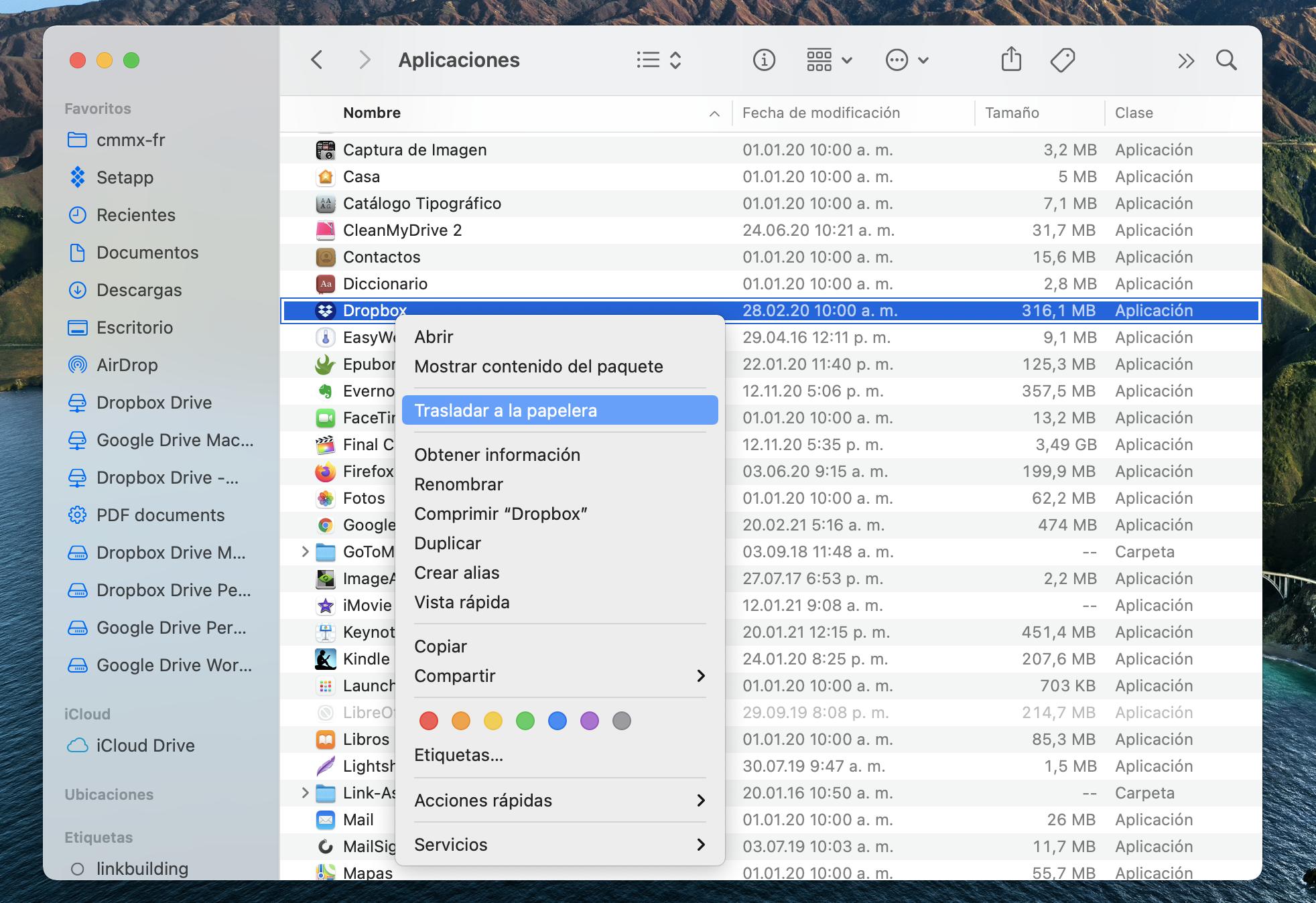
El segundo paso que debes hacer es comprobar por si hay secuestradores del navegador y extensiones con adware:
- Ve a Safari > Preferencias. Comprueba por si está bien configurada la URL de la página de inicio y corrígela si es necesario.
- Luego, ve a la pestaña Extensiones y desinstala las que no reconozca, ya que podrían estar espiándote, recopilando tus datos privados y enviándolos a sus sitios web maliciosos.
Cómo ejecutar un escáner de virus de Mac y evitar que los virus roben tu información
Es un error común pensar que los virus solo infectan a personas inocentes, ignorantes o analfabetas tecnológicamente. El estigma es que los hackers se aprovechan de las personas, cuando en realidad, se aprovechan del comportamiento.
Nuestro comportamiento básico con los Macs es que esperamos que Apple y nuestras aplicaciones hayan hecho todos los deberes de seguridad por nosotros. En verdad, cada usuario tiene que controlar su propia manera de usar su Mac.
¿Usas WiFi público? Considera la posibilidad de usar una red privada virtual (VPN) para cifrar la conexión entre tu ordenador portátil y la red. ClearVPN es una excelente app de administración de VPN que te ayudará con esta parte. Al usarla, la información (ya sea confidencial o no) no se podrá enviar a ningún programa malicioso que esté al acecho en tu Mac, y los hackers en tu red no podrán descifrar nada en lo que estés trabajando.
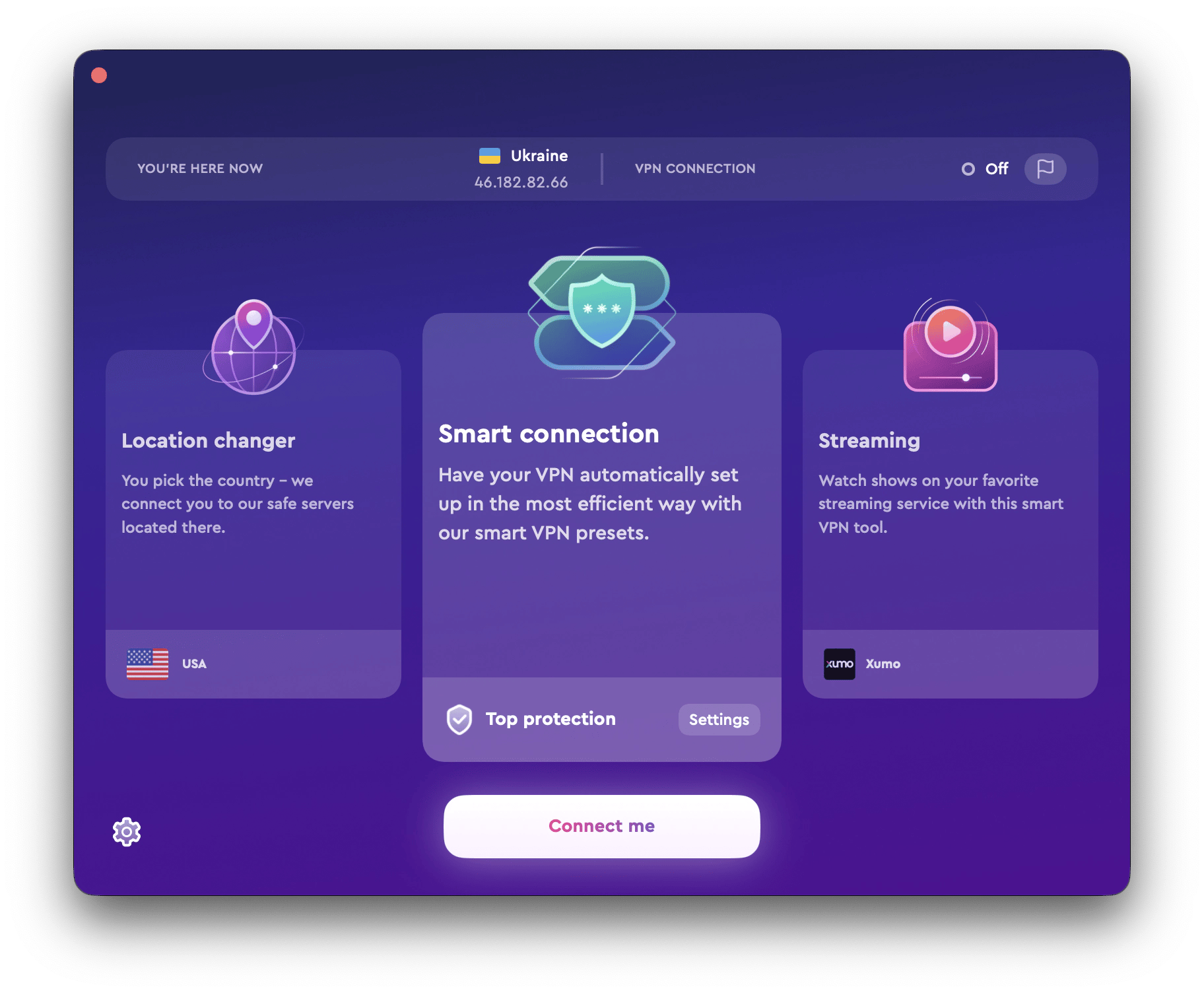
Hablando de la encriptación, los Mac que tienen OS X Lion o posterior vienen con la opción de encriptar sus discos duros usando FileVault 2. Aunque la encriptación no evitará que los virus se infiltren a tu ordenador (para eso, necesitarás un escáner), aún así sería muy útil para evitar que los virus roben tu información. Para activar FileVault:
- Ve a Preferencias del Sistema
- Selecciona Seguridad y privacidad
- Ve a la pestaña de FileVault
- Elige Activar FileVault
Mantén tu Mac seguro y libre de virus
Las señales de que algo anda mal con tu Mac son: memoria de procesamiento lenta, espacio en disco reducido, uso intenso de la CPU y una reducción de la velocidad de la red. Desafortunadamente, los virus no residen en un lugar fácil de encontrar como el escritorio de tu ordenador. Pueden integrarse en una aplicación, sobre todo en tu navegador web favorito, donde les resulta más fácil controlar lo que estás viendo y realizar un seguimiento de lo que estás escribiendo. Si has notado que algunos sitios web extraños a veces se apoderan de tu barra de búsqueda, es una señal de que tu navegador ha sido secuestrado. Otras aplicaciones también pueden corromperse o infectarse, especialmente si tienen unos sistemas de seguridad débiles. Otro ejemplo podría ser una app de correo electrónico que usas o una aplicación de código abierto que no ha obtenido parches de seguridad últimamente.
Si crees que una de tus aplicaciones está infectada, una reacción típica sería eliminarla por completo y volver a descargarla. A menudo esto funciona, pero hay soluciones más simples a disposición. Limpiar la caché de la aplicación siempre debe ser tu primer paso y, si hay archivos ocultos, considera eliminarlos también.
Para eliminar la caché de cualquier aplicación y eliminar malware de Mac:
- Usa el atajo Mayús + Comando + G para Ir a la carpeta
- Escribe ~/Library/Caches y elige Ir
- Elimina cualquier archivo dentro de la carpeta
Si no estás seguro de poder eliminar archivos de caché manualmente, usa una app como CleanMyMac X:
- Abre CleanMyMac
- Ve a Basura del sistema y haz clic en Analizar
- Cuando el escaneo finalice, elige Revisar los detalles
- Selecciona Caché de usuario y elige las cachés que deseas eliminar.
- Haz clic en Limpiar

Además, CleanMyMac ahora cuenta con una función de eliminación de malware, el uso de la cual debería convertirse en tu hábito semanal.
- En CleanMyMac, elige la pestaña Eliminación de malware
- Haz clic en Analizar
- Sigue las instrucciones en pantalla. Con suerte, debería decir que tu Mac está limpio la mayoría de las veces.

Desafortunadamente, no todos los virus son archivos fáciles de encontrar que simplemente están en algún lugar de tu ordenador. A veces son certificados raíz que interceptan tus contraseñas y mensajes y envían una copia de estos a los hackers. Para protegerte eficazmente de esto, solo descarga apps con certificados de desarrollador válidos. ¿Cuáles son estos? Es difícil saberlo, pero Apple creó una función que podría ayudarte en esto.
- Ve a Preferencias del Sistema
- Selecciona Seguridad y privacidad
- En Permitir apps descargadas de:selecciona App Store y desarrolladores identificados
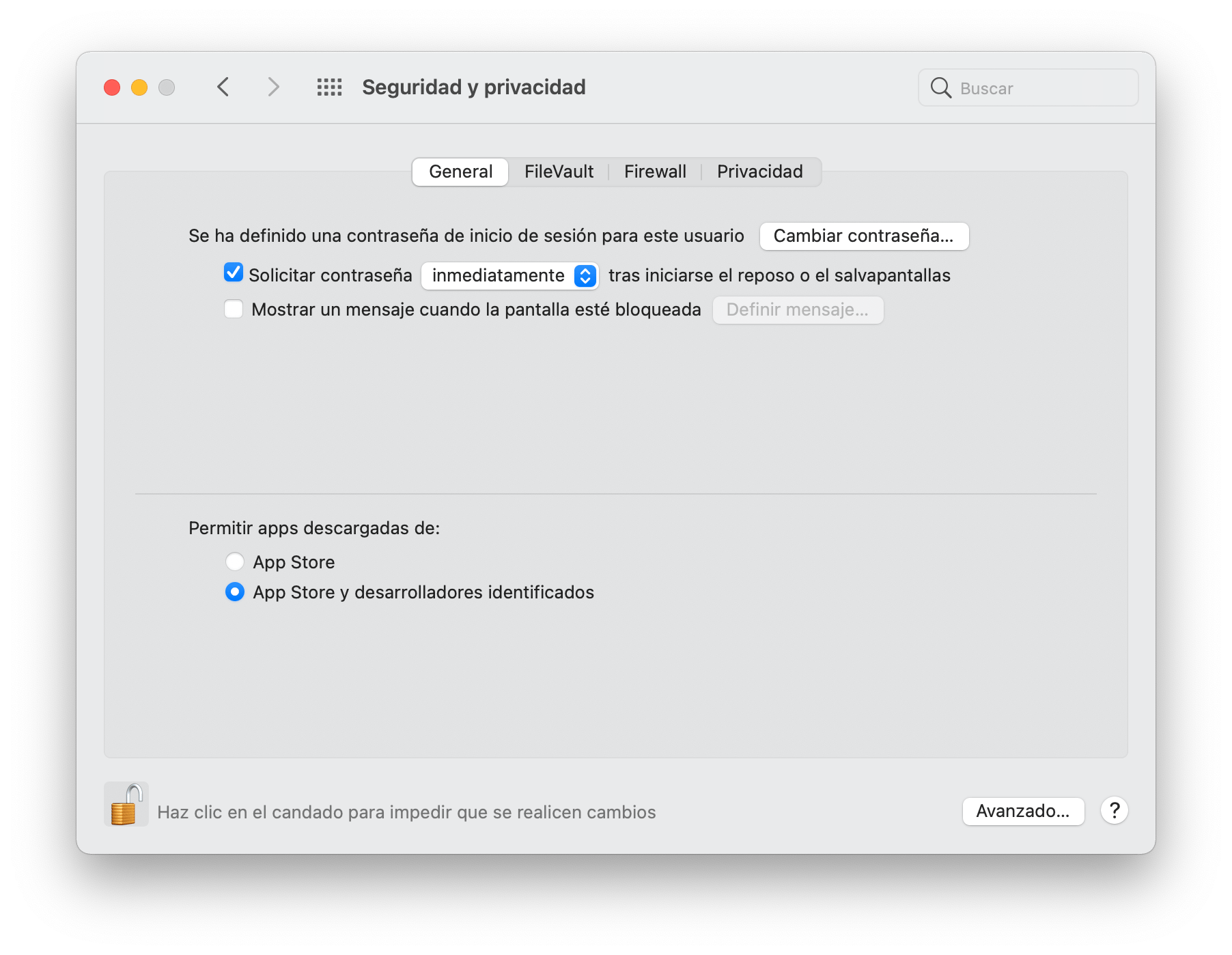
Ahora estás más cerca de estar protegido contra el malware. Pero la verdad es que simplemente evitar los virus no es suficiente. Debes ser proactivo — es hora de obtener un escáner de virus.
Escanea los virus como un profesional
Si deseas tener una seguridad completa para tu Mac, no hay mejor herramienta que CleanMyMac X, la cual puede escanear fácilmente los últimos virus, malware, spyware y más. Simplemente abre la app de forma regular y haz clic en la opción Exploración inteligente para inspeccionar tu Mac en busca de actividad sospechosa, además de otras funciones sugeridas para la optimización y limpieza de archivos antiguos.
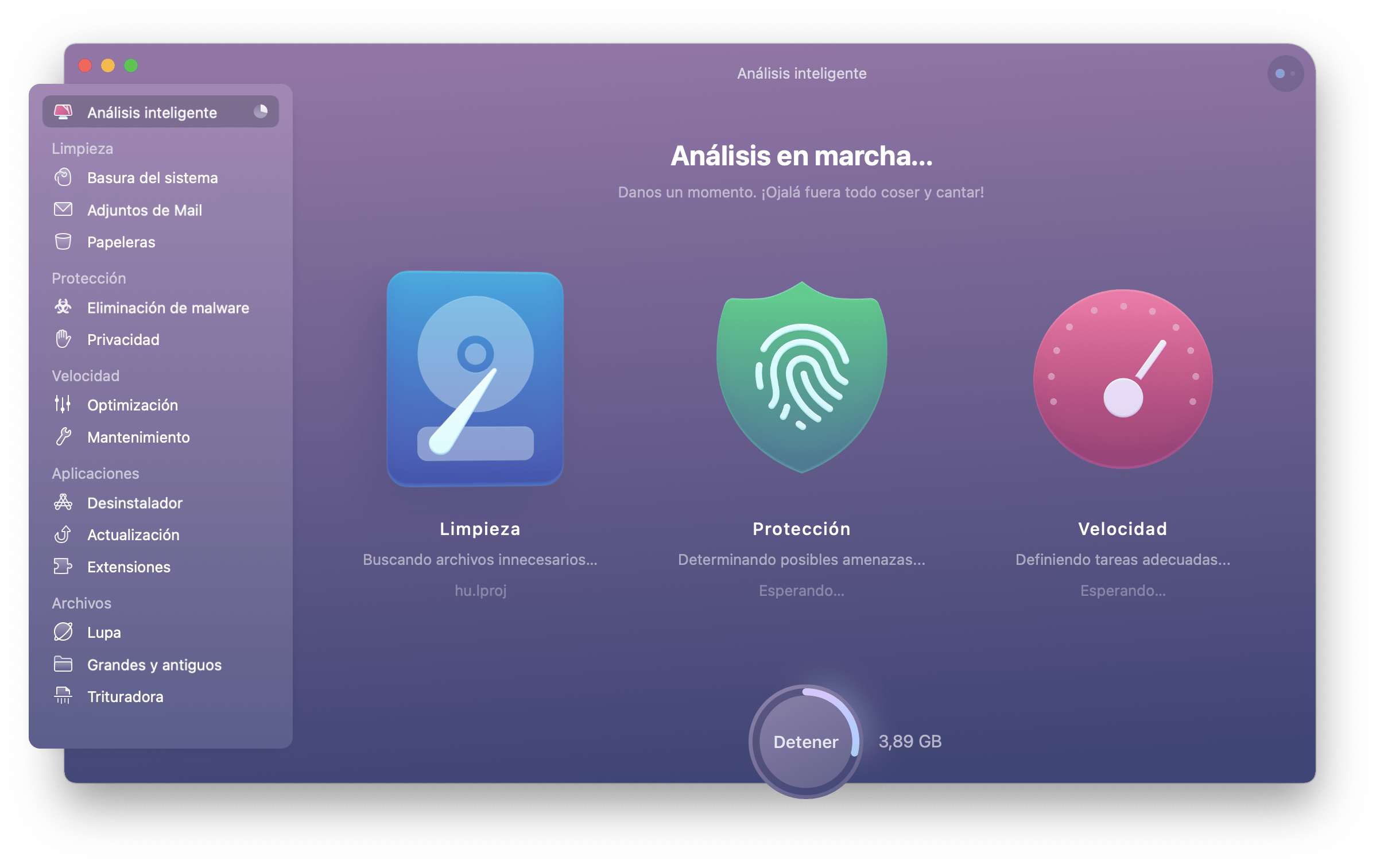
Elimina los virus de Mac por completo
Usar una herramienta como CleanMyMac hace que deshacerse de virus de todas las formas y formatos, sea muy fácil. Después del escaneo, te dice lo que ha encontrado y te da la opción de eliminarlo todo por completo en ese mismo instante. Además, te ofrece todo tipo de excelentes utilidades para optimizar el rendimiento de tu Mac.
Como hemos mencionado anteriormente, los hackers que quieren robar tu información no te eligen a ti específicamente, sino que atacan tu comportamiento. Entonces, con esto en mente, cambia tu comportamiento en lo que se refiere al uso de tu Mac de manera potencialmente insegura. Acepta que los virus van y vienen, todo el tiempo y en muchos formatos de archivo diferentes. Si te infecta un virus, no es el fin del mundo.
Equipa tu ordenador con herramientas de encriptación (como FileVault y un VPN), para que tu información no pueda ser robada. También debes tener una buena dosis de escepticismo al descargar archivos. Pero, lo más importante, descarga las apps profesionales que te brindan la mayor utilidad, como CleanMyMac o ClearVPN — todas ellas están disponibles en Setapp para que las pruebes gratis. Así que haz un escaneo ahora y comprueba los resultados.





